剪映添加水墨特效的方法
时间:2023-02-23 13:57:59作者:极光下载站人气:1187
水墨特效是很多小伙伴经常会在视频中使用的一个特效,尤其是当我们的剪辑内容与古风或是书法、园林等古色古香的事物相关时,在视频中使用水墨特效会让视频效果更加突出。有的小伙伴在使用剪映软件剪辑视频的时候可能不知道该在哪里找到水墨特效,其实很简单,我们在特效页面中打开“画面特效”选项,再点击“氛围”选项,最后在氛围页面中,我们鼠标下划就能找到水墨晕染特效了,将该特效添加到轨道中就可以直接使用,十分的方便。有的小伙伴可能不清楚具体的操作方法,接下来小编就来和大家分享一下剪映添加水墨特效的方法。
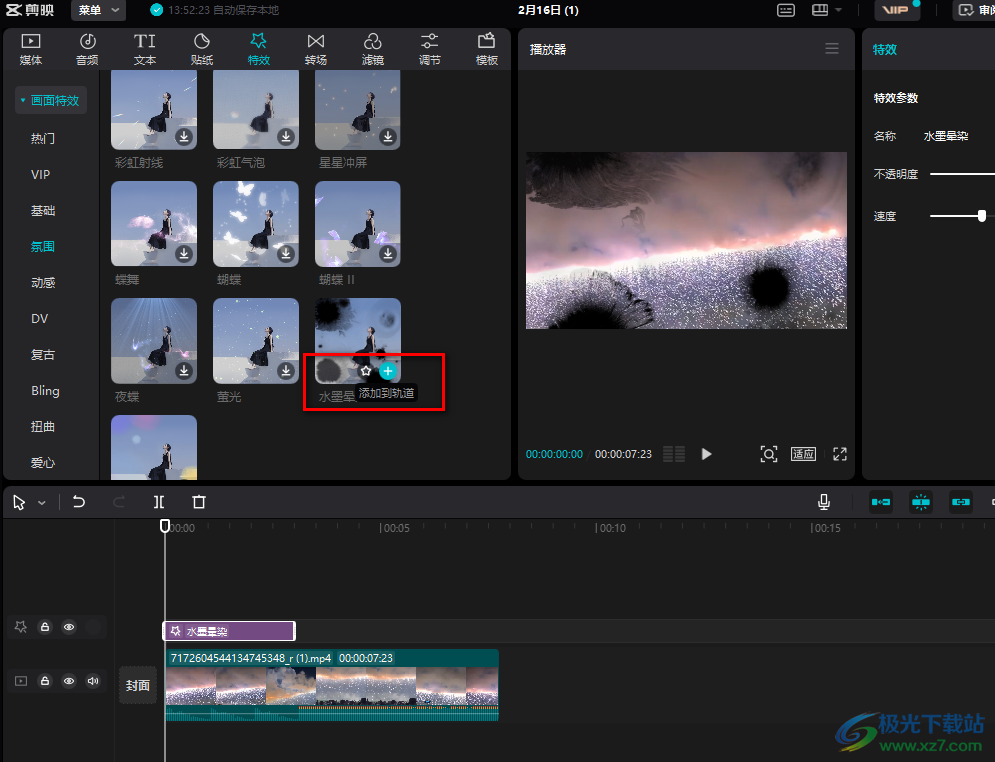
方法步骤
1、第一步,我们先打开剪映软件,然后在剪映的首页找到“开始创作”选项,点击打开该选项
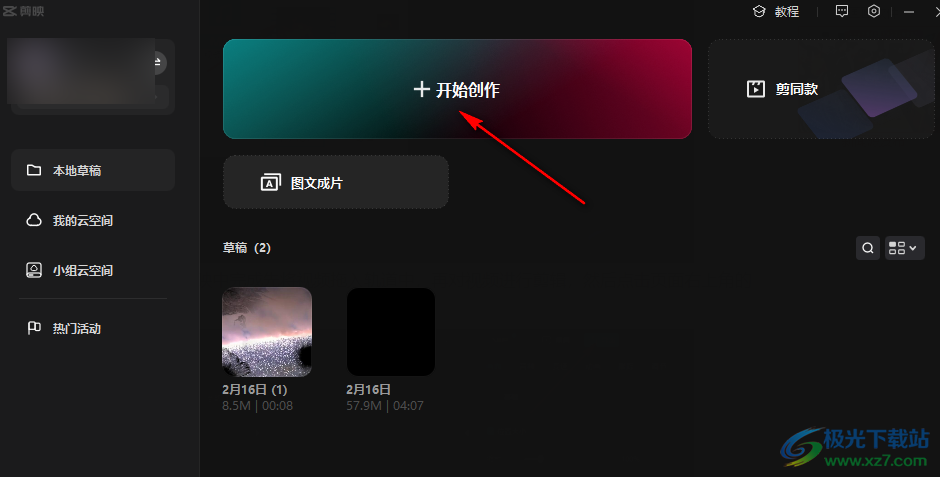
2、第二步,打开“开始创作”选项之后,我们进入视频编辑页面,在该页面中,我们点击“导入”选项
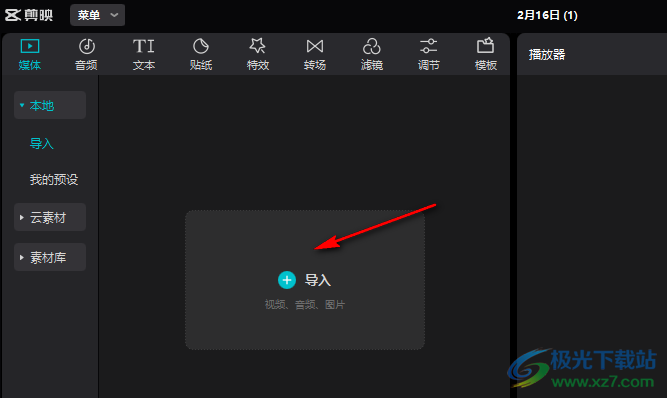
3、第三步,进入文件夹页面之后,我们在该页面中找到一个自己需要的视频素材,然后点击“打开”选项
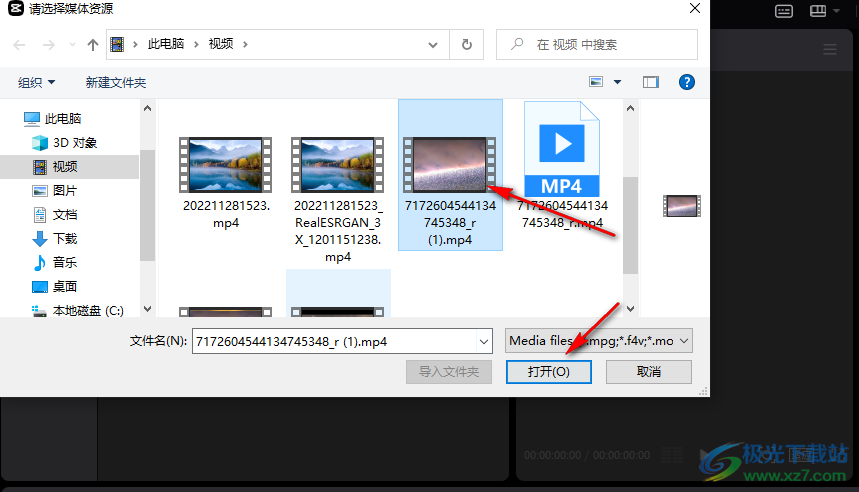
4、第四步,打开视频素材之后,我们在剪映中完成先将视频拖入轨道中,然后在上方工具栏中打开“特效”选项,再在画面特效中点击“氛围”选项,接着在氛围特效页面中就可以找到“水墨晕染”特效了
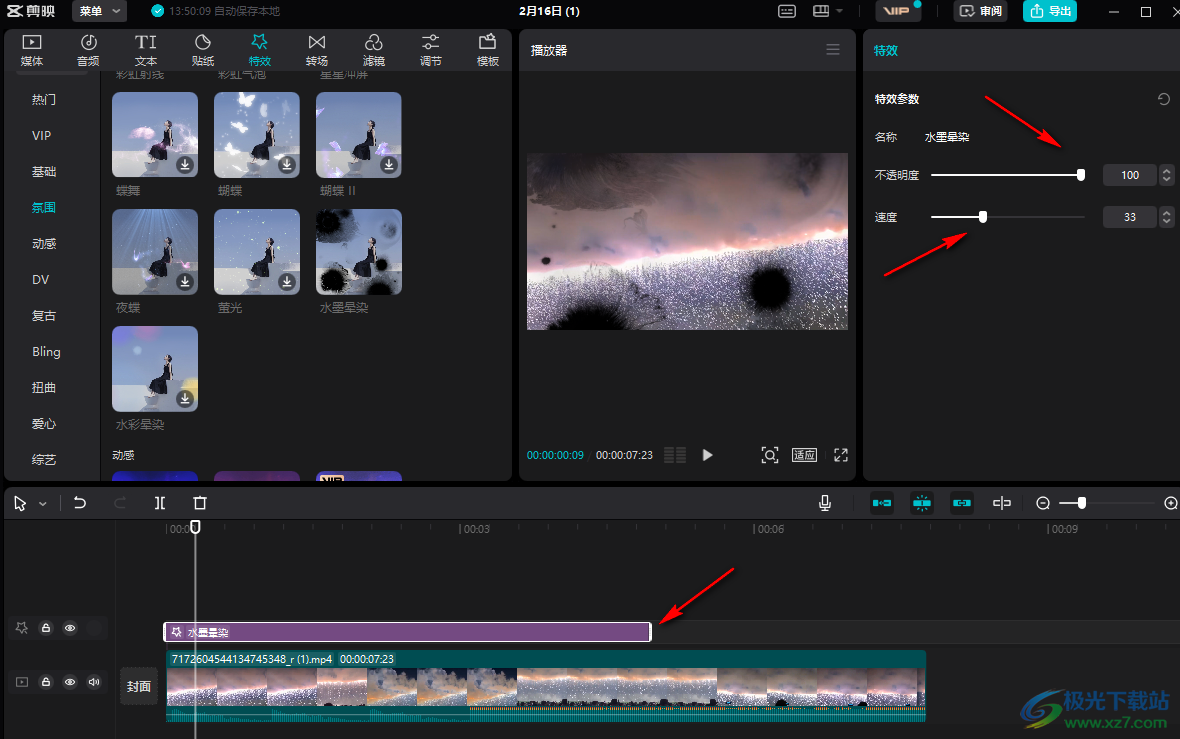
5、第五步,我们将“水墨晕染”特效拖入到轨道中,将其放在视频中需要添加该特效的位置并设置好特效的长度,然后在页面右上角我们在设置好特效的不透明度以及速度即可
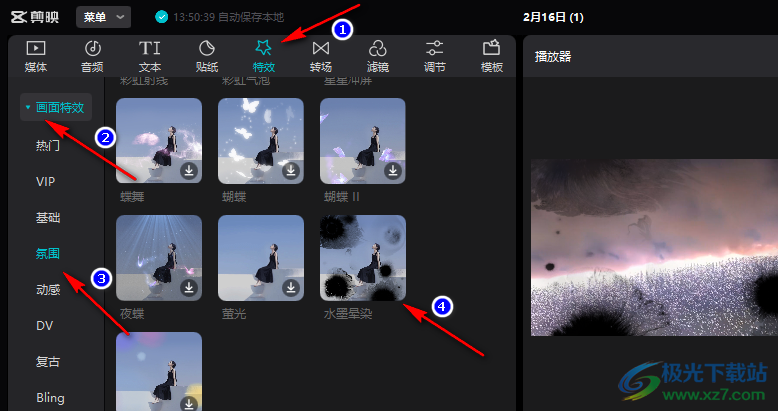
以上就是小编整理总结出的关于剪映添加水墨特效的方法,我们在剪映中打开一个视频素材,然后在特效页面中依次打开画面特效和氛围选项,在氛围特效页面中我们找到水墨晕染特效,点击使用更改特效即可,感兴趣的小伙伴快去试试吧。

大小:680.11MB版本:v7.6.0.12636环境:WinAll, WinXP, Win7, Win10
- 进入下载
相关推荐
相关下载
热门阅览
- 1百度网盘分享密码暴力破解方法,怎么破解百度网盘加密链接
- 2keyshot6破解安装步骤-keyshot6破解安装教程
- 3apktool手机版使用教程-apktool使用方法
- 4mac版steam怎么设置中文 steam mac版设置中文教程
- 5抖音推荐怎么设置页面?抖音推荐界面重新设置教程
- 6电脑怎么开启VT 如何开启VT的详细教程!
- 7掌上英雄联盟怎么注销账号?掌上英雄联盟怎么退出登录
- 8rar文件怎么打开?如何打开rar格式文件
- 9掌上wegame怎么查别人战绩?掌上wegame怎么看别人英雄联盟战绩
- 10qq邮箱格式怎么写?qq邮箱格式是什么样的以及注册英文邮箱的方法
- 11怎么安装会声会影x7?会声会影x7安装教程
- 12Word文档中轻松实现两行对齐?word文档两行文字怎么对齐?
网友评论